2020年07月17日更新
LINEでグループをブロックする方法は?
LINEには複数人で会話できる機能であるグループと特定のLINE友だちからのメッセージなどを見ることができないようにする機能のブロックというものがあります。この記事ではグループ機能とブロック機能の関係について紹介します。

目次
LINEグループをブロックしたいときの対処法
LINEのグループはアメリカの大学張りに入るのは簡単なのですが退会するのはとても難しいです。あまり仲がいいとは言えない人たちのグループに突然誘われたとき、入りづらいですよね。
入りずらいからといって誘われたグループに入らなかったら入らなかったらで気まずくなってしまうだろうし、入ったら入ったらで会話せずに勝手に会話が通知で流れてくるだけのbotと化してしまいます。
LINEの通知をオンにしている人にとっては、スタンプが欲しいがためだけに興味はないけど友だち登録したLINEの公式アカウント並みに紛らわしく鬱陶しい存在になってしまいます。
そんな時、使える機能なのがブロック機能です。ここではLINEで使えるブロック機能についての紹介とLINEグループをブロックしたいときの対処法について紹介します。
LINE友だちをブロックする方法
ここではLINE友だちをブロックする方法を紹介します。LINE友だちをブロックする方法は2つあるので画像を使って紹介していきます。
一つ目の方法は、自分のLINE友だち一覧の画面でLINE友だちをブロックすることができます。LINE友だち一覧の中でブロックしたいLINE友だちを探します。
見つけたらそのLINE友だちの項目を左にスライドすると「非表示」「ブロック」の2種類が右側に出てきます。ちょうど上の画像と同じようにです。
そしたらこの「ブロック」のほうをタップしたらLINE友だちをブロックすることができます。
もうひとつのLINE友だちをブロックする方法はそのLINE友だちとのトークルームですることができます。
上の画像を参考にしてもらうとわかりやすいのですが、①の矢印がさしている三角のアイコンをタップしてそのトークルームの設定メニューを開いてください。
その中の右上にブロックアイコンがあります。これをタップすることでそれ以降そのトークルームに相手であるLINE友だちからメッセージが来なくなり、ブロックが完了します。
LINE友だちのブロックを解除する方法
LINE友だちをブロックする方法は先ほど紹介しました。続いて紹介するのはLINE友だちとの仲直りの印にブロックしていた状態を解除する方法を紹介します。
LINE友だちのブロックを解除する方法もLINE友だちをブロックする方法と同じく2種類の方法があります。
一つ目のLINE友だちのブロックを解除する方法はLINE友だちの一覧が表示される画面です。その画面が上の画像にありますが、この画面の右上のに一つアイコンがあります。
このアイコンをタップしてLINE友だちに関する画面が表示してください。
上の画面がこのLINEアカウントのLINE友だちに関する設定画面です。この画面からさらに左上の設定アイコンをタップしてください。
するとさらに細かなLINE友だちに関する設定画面が表示されます。この中に「ブロックリスト」というものがあります。これはこれまでこのLINEアカウントでブロックしてきたLINE友だちが一覧となって入っています。
上の画面が「ブロックリスト」をタップした画面です。先ほども書いた通り、これまでにブロックしたLINEアカウントが一覧となって表示されています。
この中からブロックを解除して仲直りしたいLINE友だちを探し、そのLINEアカウントの右隣りにある「編集」と書かれたボタンをタップしてください。
「編集」ボタンをタップすると上の画面同様、そのLINE友だちのアカウントをどうするか「削除」「ブロック解除」の二択を迫られます。
この二択のうち「ブロック解除」を押し、LINE友だちのブロックを解除してください。ブロックの解除が正常に行われると、この「ブロックリスト」からそのLINEアカウントが消えます。消えたと同時にLINE友だちの一覧に戻っているので確認してください。
ちなみにもう一つの選択肢の「削除」をタップすると、「ブロック解除」を押したとき同様「ブロックリスト」から消えるのですが、LINE友だちの一覧に戻りません。自分のLINEアカウントから削除され、LINE友だちではなくなります。
それに加えてただ削除されただけではなく、そのLINEアカウントのブロックを解除せずにLINE友だちではなくなっているので再び追加する際は追加後に必ずブロックを解除するよう気を付けてください。
2つ目のLINE友だちのブロックを解除する方法はそのLINE友だちとのトークルームで行う方法です。先ほどLINE友だちとのトークルームでのブロックする方法を紹介しました。それと同様の手順でLINE友達のブロック解除をすることができます。
トークルームの右上の三角のアイコンをタップし表示される、トークルームの設定を開くと、ブロックするまでは「ブロック」アイコンだったものが「ブロック解除」アイコンに代わっています。
これをタップすることでLINE友だちのブロックを解除することができます。
LINEグループをブロックする方法
ここから本題に入ります。これまでLINE友だちをブロックする方法とそのブロックの解除方法について長々と紹介してきました。
しかし、これらの説明でブロックをしたり解除したりしたのは、すべてLINE友だちの話です。実は2018年11月現在、LINEグループをブロックする方法はありません。
なのでここからはLINEグループをブロックできない代わりの方法で、LINEグループをブロックと同じような状態にすることができる方法を紹介します。
通知をオフにする
一つ目のLINEグループをブロックするのと同様の方法はLINEグループの通知をオフにする方法です。通知をオフにすることで、そのLINEグループからの通知がなくなるため実質LINEグループをブロックしたのと同じ状態を演出することができます。
このLINEグループの通知をオフにする方法は2種類方法があるのでそれを紹介します。
一つ目の通知をオフにする方法はトークルームで行う方法です。
上の画像に沿って説明していくと、まず①が示しているトークルームに関してのメニューを開き、そのメニューの中の「通知オフ」アイコンをタップしてください。
「通知オフ」アイコンをタップすることでこのグループのメンバー全員がメッセージを送信しても通知されることがなくなります。
二つ目の通知をオフにする方法は過去にメッセージのやり取りをしてきたトークルームの一覧が表示されている画面での方法です。
トークルーム一覧で通知をオフにしたいトークルームの項目を右にスライドしてください。スライドすると、トークルーム一覧の画面の一番上にピン止めする機能と通知をオフにする機能のアイコンが表示されます。
ちょうど上の画像のように二つの機能のアイコンが表示されます。これの右のほうのアイコンをタップすることで通知をオフにできます。
2018年11月現在ではLINEグループをブロックすることはできませんがこの二つの方法でLINEグループの通知をオフにすることでそれに似た状態にすることができます。
退会する
二つ目のLINEグループをブロックするのと同様の方法はLINEグループを退会する方法です。この退会方法も二つあります。
LINEグループを退会することを通知をオフにするのと同じ方法として書きましたが、実際問題そんな通知をオフにするレベルほど簡単ではありません。
退会するのはバレるとそのLINEグループに入っているLINE友だち全員と気まずくなる覚悟があればしてもよいと思いますが、もしLINEグループのLINE友だち全員と気まずくなりたくならないのであればあまりお勧めはしない方法です。
バレると書きましたが、LINEグループを退会すると確実にバレるのでご注意ください。
一つ目のLINEグループを退会する方法はLINEグループのトークルーム内で行う退会方法です。
トークルームの右上のアイコンをタップしトークルームメニューからこのトークルームに関する設定を開きます。
ちょうど上の画像で説明すると赤矢印がさしている「設定」というアイコンをタップすることでLINEグループのトークルームの設定を開くことができます。
トークルームの設定を開いたら上の画像と同じ画面が表示されます。そこから下にスクロールしていくと一番下に「グループを退会」という項目が出てきます。
この「グループを退会」という項目をタップするとグループを退会することができます。もちろんLINEグループのLINE友だち全員にはバレるのでそれも注意ください。
二つ目のLINEグループを退会する方法はLINEアプリの起動してすぐ表示されるホーム画面で退会する方法です。
ホーム画面にはLINEグループが一覧で表示されています。その中kら自分が退会するグループを探し、そのグループを左にスライドさせてください。
するとそのLINEグループの項目の右に「退会」という赤いアイコンが表示されます。このアイコンをタップすると、そのLINEグループを退会することができます。
もちろんこの方法でLINEグループを退会してもLINEグループのメンバーにはバレるのでご注意ください。
 LINEで友達招待できない原因・対処法を徹底解説!
LINEで友達招待できない原因・対処法を徹底解説! LINEグループの招待をキャンセル/拒否すると相手に通知が?招待やキャンセルする方法も解説
LINEグループの招待をキャンセル/拒否すると相手に通知が?招待やキャンセルする方法も解説 LINEグループに招待できない3つの原因と解決策は?
LINEグループに招待できない3つの原因と解決策は?LINEグループをバレずに退会する方法
今までLINEグループをブロックする方法について書きましたが、結論はもう出ていて2018年11月現在はLINE友だちをブロックする方法はありますが、LINEグループをブロックする方法はありません。
しかし、LINEグループをブロックできない代わりにLINEグループをブロックするのと似た機能があると紹介しました。それはLINEグループの通知をオフにする方法とLINEグループを退会するという方法です。
LINEグループの通知をオフにする方法は誰にもバレることなくできるのですが、LINEグループを退会する方法というのはそのLINEグループのメンバー全員にバレるようになっています。
ではそのLINEグループを退会する際メンバー全員にもバレることなく退会することができるのでしょうか?ここではLINEグループをメンバー全員にバレることなく退会することができるのかという疑問について解決していきたいと思います。
LINEグループをバレることなく退会することはできない【2018年11月現在】
LINEグループをメンバー全員にバレることなく退会する方法は2018年11月現在では確認されていません。確認されていないということは、単にそのような機能がLINEアプリにないというだけではありません。
本来の使用目的とは異なりますがLINEグループをメンバー全員にバレることなく退会するためにその機能を別の使い方をする方法もまだ確認されていないという意味で「確認されていない」ということです。
今後のLINEのアップデートなどでもしかしたらLINEグループをメンバー全員にバレることなく退会するための機能が追加されるかもしれませんのでまだあきらめないでください。
自身でも試行錯誤をすればLINEグループをバレることなく退会する方法が裏ワザとして確認できる可能性あるのでいろいろと試してみましょう。
 LINEタイムラインを非公開すると/されるとどうなる?バレる?設定方法も解説!
LINEタイムラインを非公開すると/されるとどうなる?バレる?設定方法も解説! LINEのトーク履歴を削除する方法!相手にはバレる?表示や通知はどうなる?
LINEのトーク履歴を削除する方法!相手にはバレる?表示や通知はどうなる? LINEでサブ垢(サブアカウント)を作成する方法【2018年最新版】
LINEでサブ垢(サブアカウント)を作成する方法【2018年最新版】LINEグループにブロックした人がいる場合
この記事の結論としてはもうLINEグループをブロックすることは2018年11月現在できないということは結論として出てしまいました。
ここではLINEのブロック機能というつながりで、LINEグループのメンバーの中に自分がブロックしたLINE友だちがいるとどうなるのかについて紹介します。
ブロックしたということはトークルームでその人とのメッセージのやり取りをすることができないということになります。
LINEグループにはそのメンバー全員が同じ権利を持っているためメンバー全員が誰でもそのLINEグループに各々のLINE友だちを招待することができます。
てことは、自分がブロックしているLINE友だちがでも自分以外のグループメンバーLINE友だちであれば招待しそのLINEグループに鉢合わせることになるのです。そう言った場合どうなるのかについてここでは紹介します。
グループトークは表示される
LINEグループに自分がブロックした人が招待され参加してきたとき一番の疑問はそのLINEグループ内でその人のメッセージを見ることができるのかということです。
これはLINEグループでは自分がブロックしたLINE友だちがいるという一個人の関係よりも、そのLINEグループメンバー全員がメッセージを共有できるということが優先されます。
なのでたとえ、LINEグループに自分がブロックしたLINE友だちが招待され参加したとしても、そのブロックしたLINE友だちがグループ内に送信したメッセージはLINEグループのトークルームで見ることができます。
個別トークは送られない
LINEグループに自分がブロックしたLINE友だちが招待され参加してきたとしてもそのLINEグループ内であればメッセージのやり取りを行うことができるということは紹介しました。
しかし、自分がそのLINE友だちをブロックしたということに変わりはありません。いくらそのグループ内でメッセージのやり取りができるといっても、自分がそのLINE友だちをブロックしたという事実関係は変わらないです。
そのため、LINEグループにブロックしたLINE友だちが招待されて参加した後も自分が招待され参加したグループにブロックしたLINE友だちがいたとしても、そのLINE友だちとの個人的なトークルームでメッセージをやり取りすることはできません。
自分がブロックしたLINE友だちがグループに招待されて参加した場合について、
そのLINEグループのトークルームでブロックしたLINE友だちのメッセージが見ることができるということと、自分がブロックしたLINE友だちが同じLINEグループに招待されて参加した後も個人的なやり取りはできないということがわかりました。
これまで書いたことはLINEグループで自分がブロックしたLINE友だちと鉢合わせる前にブロックしているというのが条件でした。
これはLINEグループに招待されお互いに参加した後にそのLINE友だちをブロックしたときも同じ結果になるのでご注意ください。
 LINE「新着メッセージがあります。」の通知で本文が見れない時の対処法【2018年最新版】
LINE「新着メッセージがあります。」の通知で本文が見れない時の対処法【2018年最新版】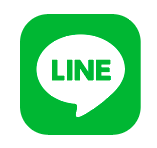 「問題が発生したためLINEを終了します」で開けない/落ちる原因・対処法【2018年最新版】
「問題が発生したためLINEを終了します」で開けない/落ちる原因・対処法【2018年最新版】 LINEの通知バッジの数字が消えない!既読にしても消えない時に消す方法は?【2018年最新版】
LINEの通知バッジの数字が消えない!既読にしても消えない時に消す方法は?【2018年最新版】LINEグループにいる人にブロックされた場合
先ほどは自分がブロックしたLINE友だちが同じグループに招待されたときの状況について、そのLINEグループのトークルームでブロックしたLINE友だちのメッセージは見れるのか、グループで鉢合わせた後に個人的にやり取りはできるのかについて紹介しました。
では逆に、自分が招待され参加したLINEグループ内のLINE友だちがにブロックされた時はどうなるのでしょうか?
ここでは自分が招待されたLINEグループ内にいるLINE友だちにブロックされた時どのLINEグループのメンバーにブロックされたのかを確認する方法、ブロックされた場合の見え方、またブロックを解除させる方法などについて紹介します。
ブロックされているか確認する方法
まずはじめに紹介するのは、LINEグループ内のLINE友だちにブロックされたとき、誰が自分のLINEアカウントをブロックしているかを確認する方法です。
これは別に確認する必要があるかといわれると必須ではありません。むしろ知ってたほうが自分の精神的なダメージが大きいので確認しようとすることをあまりお勧めしません。
もしLINEグループのメンバー全員があなたの事をブロックしたという事実が出てしまった場合、あなたの精神はただじゃすまないでしょう。そんな時は迷わず退会したほうがいいと思いますが。
なのでこれはあくまで自分の知識が増えると思って読んでください。
では本題です。相手がブロックしているかどうかを確認する方法は参加したグループ内にはありません。
先ほどにも書いた通り、グループ内はメッセージの共有というのが優先されるので、誰が誰をブロックしたとか、ブロックされたなどを確認する方法がありません。そもそも必要がないのです。
どのように確認するかについて紹介しますが、まず明確にしておくことが二つあります。
一つ目は確認する方法は二つあるということ、二つ目はその二つの方法で確認すればほぼ明確にブロックされたという事実になるということです。
ブロックされた時の確認方法~タイムライン~
まず一つ目のブロックをされたときの確認方法は自分がブロックされたと思われるLINE友だちのタイムラインを確認することです。
LINEではブロックした場合は当然、相手にブロックされた場合もそのLINE友だちのタイムラインが自分のタイムラインに表示されないようになっています。
そのために自分がブロックされたと感じたLINE友だちのタイムラインを見ることで本当に自分がそのLINE友だちブロックされたかどうかを確認することができます。これは昔からの仕様で今現在(2018年11月)でもその仕様は引き継がれています。
しかし、もしその疑わしい相手がLINEを人との連絡用とでしか使用しておらず、タイムライン投稿など一切しないLINE友だちだとした場合も考えられるのでこれだけでは確実ではありません。
ブロックされた時の確認方法~プレゼント~
二つ目のブロックされたときの確認方法は自分がブロックされたと思われるLINE友だちにスタンプなどをプレゼントする方法です。
自分のLINEアカウントをブロックしているであろうLINE友だちにLINEアプリ上で使用できるスタンプなどのアイテムをプレゼントしようとすると、
「〇〇はすでにこのアイテムを持っているためプレゼントできません」というメッセージが表示されるとともにプレゼントすることができません。
今やLINEスタンプというのは星の数ほどあるといっても過言ではないくらい存在します。その中から一度LINEスタンプをプレゼントして被るということはあるにしても、何度もプレゼントして被るということはないはずです。
しかし、2018年11月現在プレゼントの方法がとても面倒でLINEアプリ上で行うことができず、「LINE STORE」という特設サイトでないとプレゼントすることができません。
無料のスタンプが一つもなく、有料のスタンプしかありません。なので、実際に買わないと確認できないじゃないかと思いがちですが、それは大きな勘違いです。なぜなら自分用に購入するとプレゼント用に購入するは分けられているからです。
そのためにプレゼントの際、本当に同じものを持っているとき購入後にそれが発覚しないよう支払いが行われる前に相手が持っているかどうかの確認をすることができます。
ブロックされたかどうかを確認する際には実際に支払いをせずに確認することができます。
ブロックされた時の確認方法【2018年版】~まとめ~
これで二つのブロックされた時の確認方法を紹介してきました。この二つの方法で確認することでそのLINE友だちが自分のLINE アカウントをブロックしているかどうかを確実ではないですがほぼ確実に確認することができます。
どちらか一つの方法でしか確認していないとブロックしているかどうかは定かではないですが、この二つの方法を両方で確認すれば90%くらいの割合でそのLINE友だちがブロックしているかどうかがわかるのではないでしょうか。
LINESTOREのスタンプをすべてプレゼントをして確認すれば割合は90%以上に上がるでしょう。
再度書きますが、自分のLINEアカウントをブロックされているかどうか確認するのは相当な精神的ダメージを覚悟したほうがいいです。それでも確認したいという方は是非やってみてください。
この二つの方法は昔からありますが今現在(2018年11月)でも信頼における確認方法です。効果は抜群なので安心してください。
ブロックされた場合の見え方
続いては自分のLINEアカウントがブロックされたときのLINEグループのトークルームの見え方についてです。LINEグループ内での見え方はブロックされた時とされていない時とで違いはありません。
先ほども書いた通り、LINEグループ内のトークルームではグループメンバーにメッセージを共有することを何よりも優先されています。
そのため、たとえ自分以外のグループメンバー全員が自分のLINEアカウントをブロックしていても、個人でのやり取りではできませんが、グループ上ではブロックされているときと何も変わりはなく全員がメッセージを見ることができます。
ブロックを解除させる方法
LINEアプリで相手に自分のLINEアカウントのブロックを解除させる機能は存在しません。
なので、ブロックを解除させたいのであればまずグループのトークルームでなぜブロックしたのかの理由を聞いて、自分に非があったらしっかりと謝ったり弁明したりしてわだかまりを解消しましょう。
そうすることで今後のそのLINE友だちとの関係はよりいいものになるのではないでしょうか。
LINEグループメンバー全員が見ているトークルームでそういうことを聞くのにはなかなか勇気がいると思いますが、勇気出して聞いてみましょう。もしかしたらほかのメンバーが助けてくれるかもしれません。
LINEグループ自体をブロックすることはできない!
以下でしたでしょうか?この記事の冒頭にも書いたとおり、LINEグループ自体をブロックすることができません。
しかし、それに代わるような方法は2つだけですがあります。なので通知をオフにしたり退会したりして我慢しましょう。
今現在(2018年11月)ではLINEグループをブロックする機能はありませんが、もしかしたら今後のアップデートでそのような機能が追加されるかもしれません。なので期待して待ってみましょう。
 【2018年最新版】LINEでブロックされているか確認する方法
【2018年最新版】LINEでブロックされているか確認する方法 LINE無料通話とLINE Out(LINE電話)の違いは?通話料金や注意点について解説
LINE無料通話とLINE Out(LINE電話)の違いは?通話料金や注意点について解説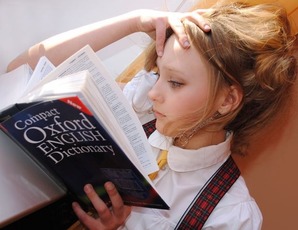 LINEのトプ画にかっこいいおすすめ画像厳選20選!
LINEのトプ画にかっこいいおすすめ画像厳選20選!







































